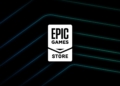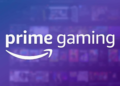SSD depolama çözümlerine sahip sistemlerin arttığı şu günlerde özellikle ülkemiz için bu teknolojinin hala ulaşılabilir fiyat seviyelerinde olduğunu söylemek mümkün değil. Bu yazımızda sınırlı depolama kapasitesine sahip sistemler için Windows 10 depolama alanında nasıl yer açılır? sorusunun cevabını veriyoruz.
Çoğumuzun sınırlı depolama kapasitesine sahip olan sistemlerinde Windows 10 oldukça fazla yer kaplıyor. Tüm özelliklerin sağlıklı çalışması için gereken alan dışında oldukça fazla gereksiz dosya ve güncelleme artığı barındırılıyor. Windows 10 depolama alanında yer açmak için aşağıda bulunan adımları takip edebilirsiniz.
1. İlk olarak sistemimizde Başlat – Ayarlar – Sistem – Depolama yolunu izlememiz gerekiyor.
2. Burada “Geçici dosyalar” sekmesine tıklayın (4).

3. Açılan pencerede sisteminizde bulunan dosya kategorilerini ve ne kadar alan harcadıklarını göreceksiniz. Her kullanıcı için farklı olsa da genellikle en çok depolama alanını Windows Update dosyaları kaplıyor olacaktır.
4. Temizlemek istediğiniz dosyaların solunda bulunan kutucuklara tıklayın ve kategorilerin üstündeki “Dosyaları kaldırın” butonuna tıklayın. Bu işlem depolama biriminizin hızına göre bir kaç dakika sürebilir.

İlginizi çekebilir: Windows 10 KB4532693 ile silinen dosyalar nasıl kurtarılır?
5. İşlem sırasında bilgisayarınızı kullanmanızda bir sakınca bulunmuyor. İşlemin tamamlanmasının ardından pencereyi kapatabilirsiniz.
Bunlara ek olarak Başlat – Ayarlar – Sistem – Depolama yolunda pencerenin üst kısmında bulunan Akıllı depolama özelliğini aktifleştirerek sistemin depolamada otomatik olarak yer açmasını sağlayabilirsiniz. Bu işlemi aktifleştirmeden önce veri kaybını önlemek amacıyla silinmesini istediğiniz veriler konusunda ki ayarları dikkatle yapmanızı öneririz.
Ve son bir hatırlatma; sosyal mesafenizi korumayı ve ellerinizi bol bol yıkamayı unutmayın!